
在上一篇中我们介绍了 MySQL Workbench 的安装与配置;
基于命令行及可视化工具的使用,能够更好地理解MySQL数据库;这一篇我们使用上面两种方式来帮助读者掌握数据库的创建、删除和选择。
上一篇链接: 【MySQL进阶之路丨第五篇】MySQL Workbench 的安装与配置
【MySQL进阶之路丨第六篇】数据库的创建、选择和删除
1️⃣数据库
数据库是“按照数据结构来组织、存储和管理数据的仓库”。是一个长期存储在计算机内的、有组织的、可共享的、统一管理的大量数据的集合。
数据库通常包括多张表,表中包含多个列,每列中又含有很多字段。
假设学校想要维护一份学生信息数据库,以下是一些数据库中可能包含的表格以及它们的字段:
1.学生表(Students):
- 学生ID
- 姓名
- 年级
- 性别
2.成绩表(Grades):
- 学生ID
- 课程ID
- 成绩
通过将这些信息存储在数据库中,学校可以轻松地进行各种操作,例如:查询某个学生的个人信息;根据课程ID获取课程的详细信息和授课教师;计算每个学生的平均成绩。
例图如下:
学生表(Students):
| 学生ID | 姓名 | 年级 | 性别 |
--------------------------------
| 10001 | 张三 | 大一 | 男 |
| 10002 | 李四 | 大二 | 女 |
| 10003 | 王五 | 大三 | 男 |
| 10004 | 赵六 | 大一 | 女 |
成绩表(Grades):
| 学生ID | 课程ID | 成绩 |
----------------------
| 10001 | 001 | 85 |
| 10001 | 002 | 92 |
| 10002 | 001 | 76 |
| 10002 | 003 | 88 |
| 10003 | 002 | 90 |
| 10003 | 003 | 95 |
| 10004 | 001 | 79 |
2️⃣创建数据库
命令行创建数据库
打开命令行:

输入 CREATE DATABASE 数据库名; 即可创建数据库
图示如下,我们创建了名为 qiu 的数据库:

MySQL Workbench 创建数据库
打开 MySQL Workbench :

点击+号 :
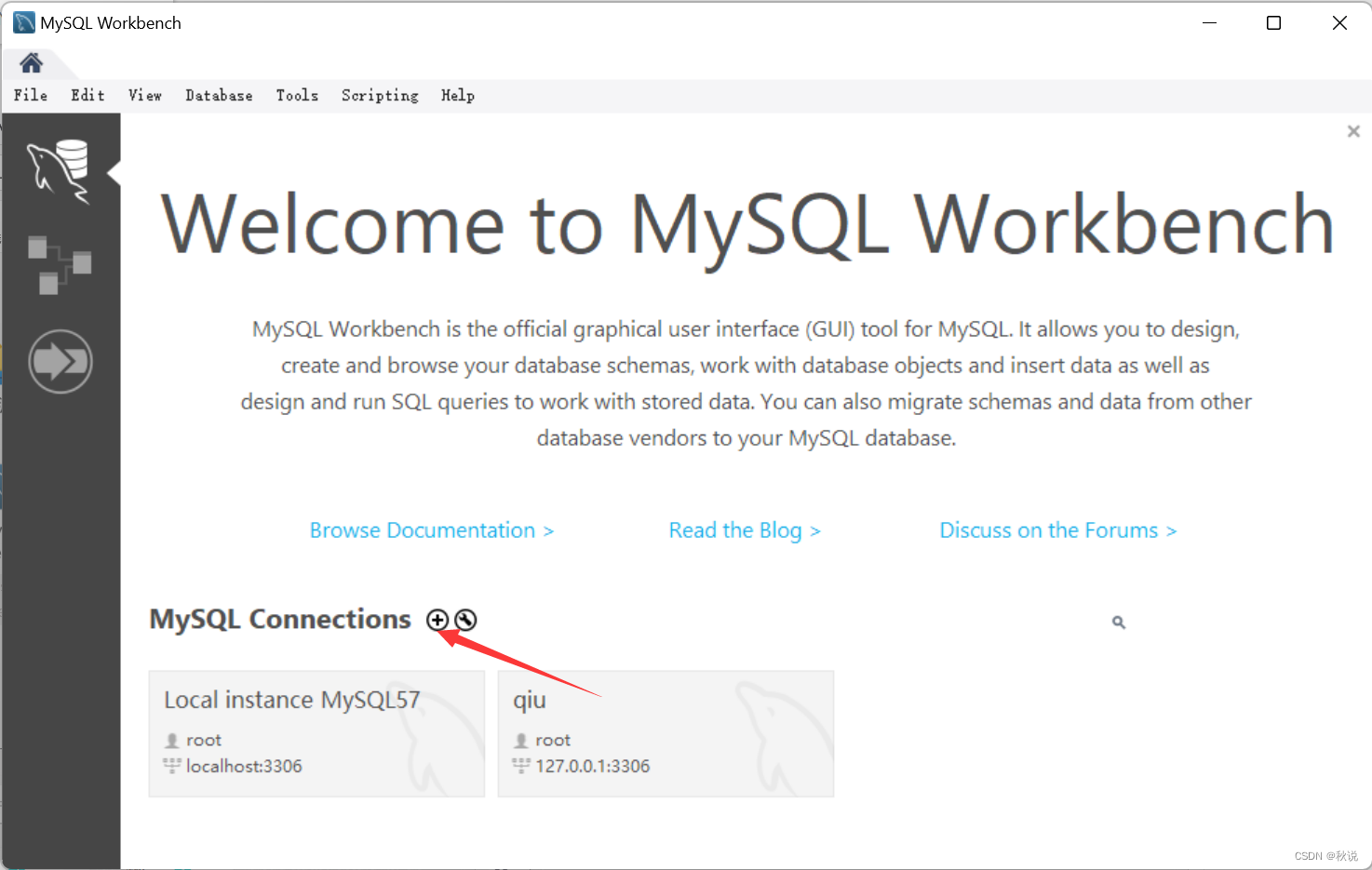
输入如下 :

注意:Port意为端口,默认为 3306,如果你修改过 MySQL 的端口,则填写相应的端口号。
点击 “Test Connection”(测试连接)按钮以测试连接是否成功。如果一切正常,将出现一个成功的测试连接消息。
点击 “OK”(确定)按钮保存连接。
此时,我们已成功创建了名为 test 的数据库
3️⃣选择数据库
命令行选择数据库
我们可以通过该语句来显示系统中有多少个数据库:show databases;
如图,列出了八个数据库名:

接着,我们可以从中选择数据库,进行下一步操作,语句为:use 数据库名;
如图,我们选择了名为 mysql 的数据库:

MySQL Workbench 选择数据库
在创建完数据库后,首页面会显示你创建的数据库:

点击即可选择该数据库
如图,我们选择了名为 qiu 的数据库:

4️⃣删除数据库
命令行删除数据库
删除数据库的语句为:drop database 数据库名;
图示如下,我们删除了名为 qiu 的数据库:

MySQL Workbench 删除数据库
进入数据库后,在左侧的导航栏中,选择“SCHEMAS”(或“模式”)选项卡,以显示所有可用的数据库。
图示如下:
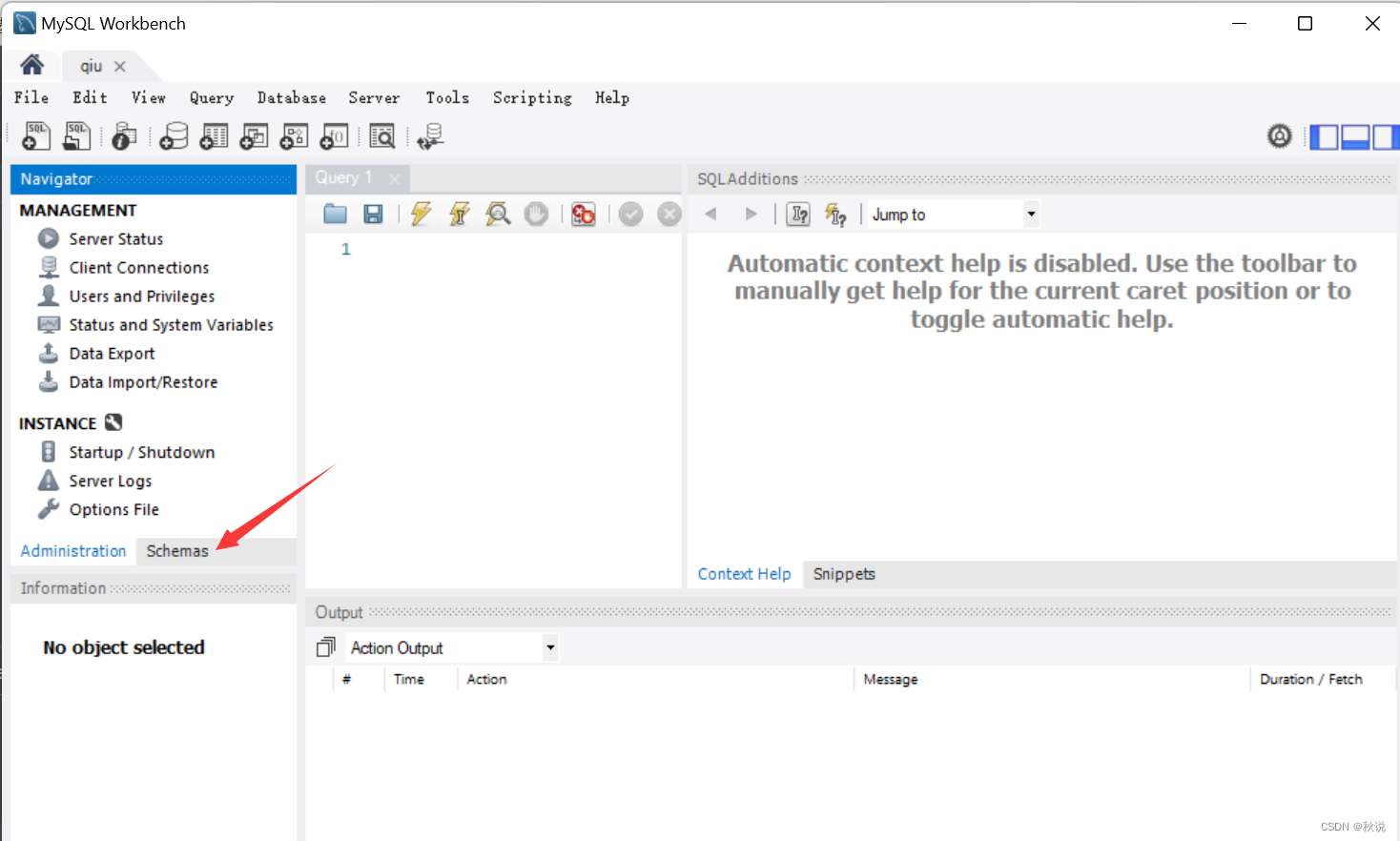
图示如下:
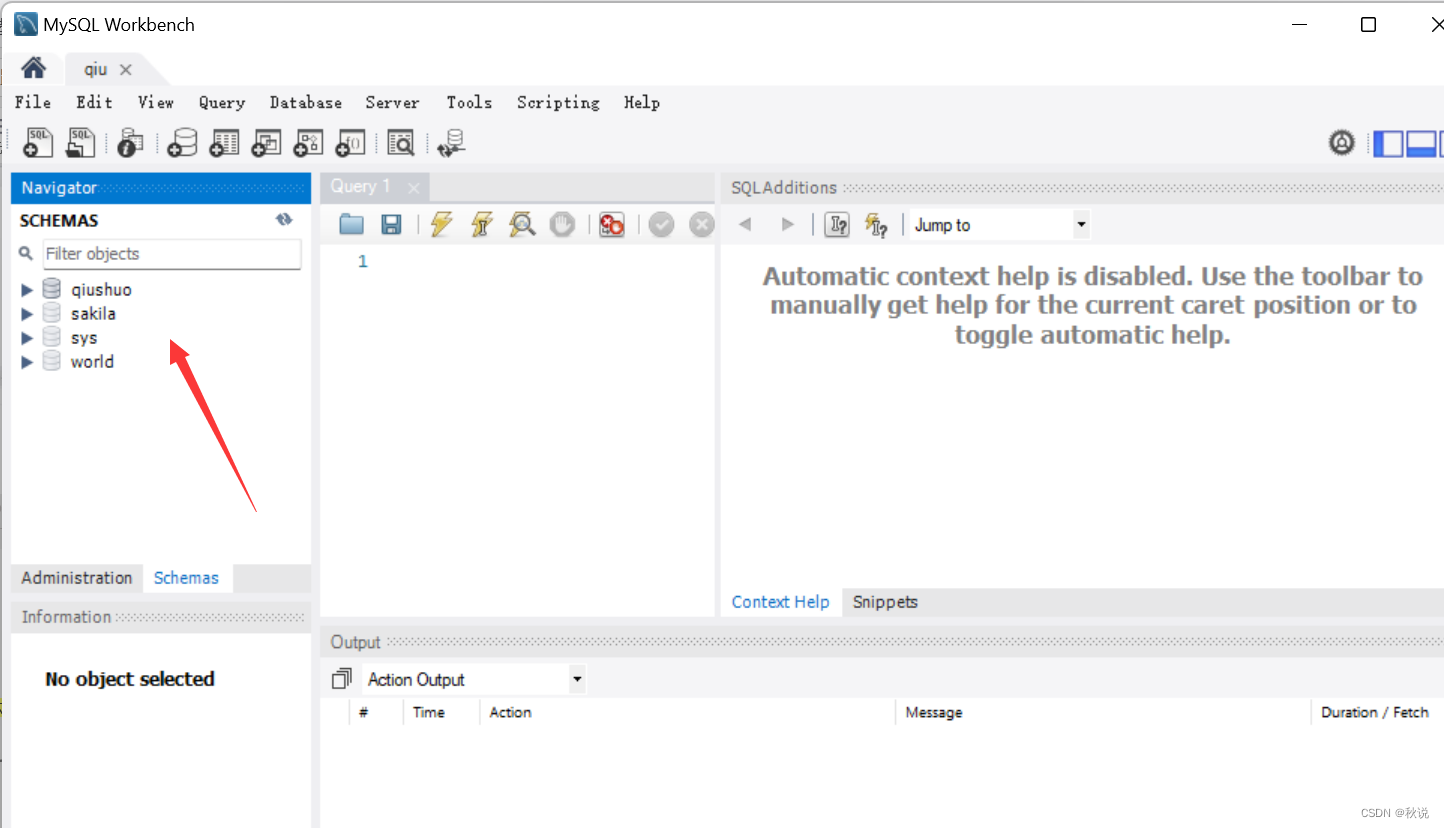
右键选中需要删除的数据库,选择“Drop Schema…”(或“删除模式…”)即可:

5️⃣总结
以上为 【MySQL进阶之路丨第六篇】数据库的创建、删除和选择
后续将分享 【MySQL进阶之路丨第七篇】数据类型及数据表的创建与删除
我是秋说,我们下次见。























 7647
7647











 被折叠的 条评论
为什么被折叠?
被折叠的 条评论
为什么被折叠?










